Windows 11 では間もなく、アクセシビリティを向上させるためにカラー フィルターの強度を調整できるようになります
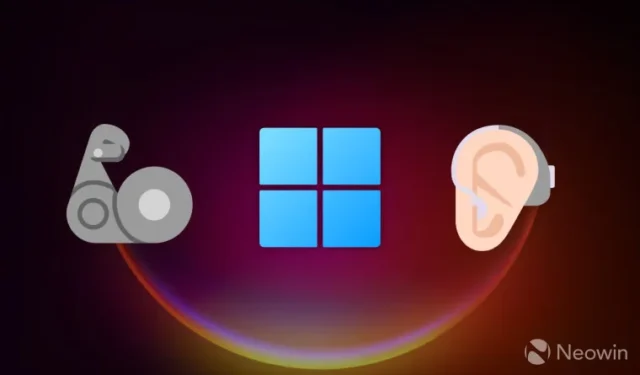
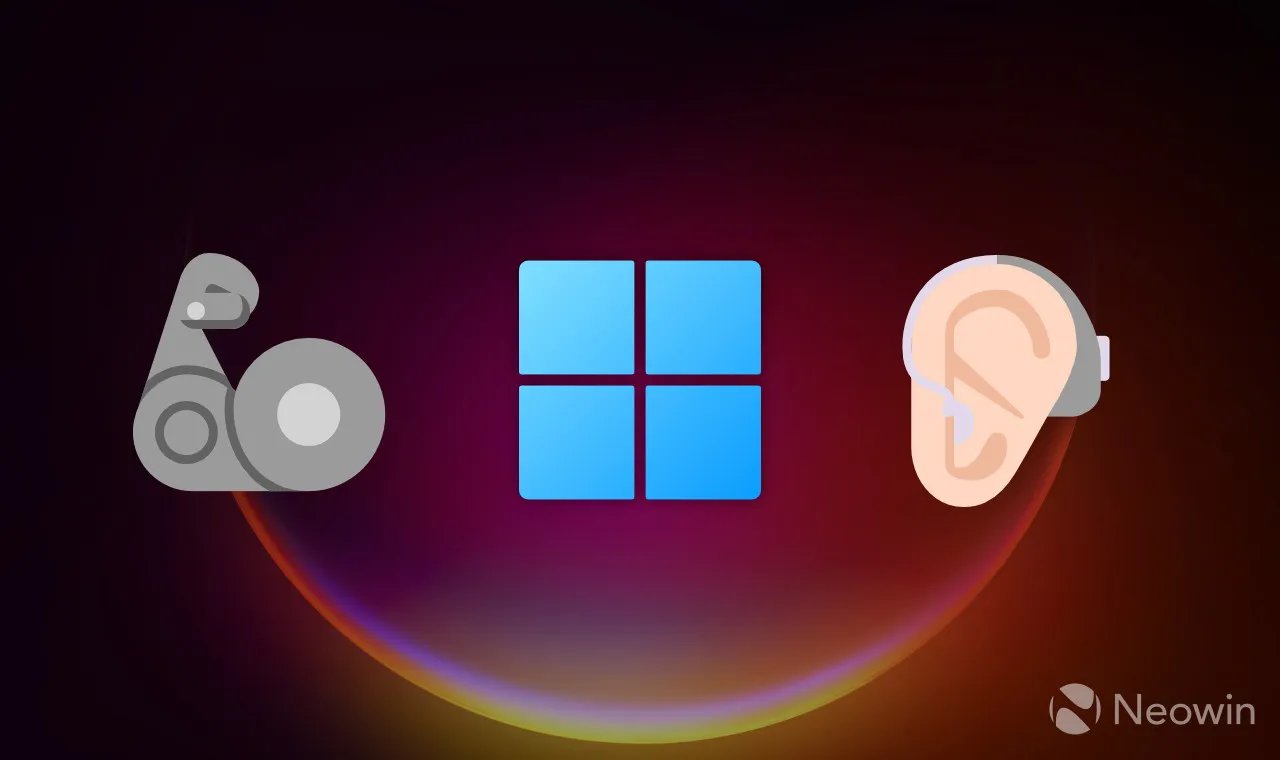
Microsoft の「最もアクセスしやすいオペレーティング システム」であるWindows 11 には、物理的な制限がある顧客にとって最新のコンピューターを使いやすくするための複数の新機能が導入されました。それでも、アクセシビリティは決して十分なものではないため、ほぼすべてのプレビュー ビルドで、ナレーター、音声アクセスなどのさまざまな機能が改善されています。
通常、Microsoft は公式リリース ノートで新しいアクセシビリティの機能強化について詳しく説明しますが、ここでは見過ごされていたものを紹介します。u/ XenoThePantherによって発見されたように、Canary Channel のWindows 11 ビルド 25921では、カラー フィルターに追加のスライダーが導入され、必要なときに強度とカラー ブーストを調整できるようになりました。
Windows 10 および 11 には 6 つのカラー フィルターが組み込まれており、色覚異常のあるお客様が追加のソフトウェアを使用せずにコンピューターを使用できるようになります。ビルド 25921 では、カラー フィルターにより、より柔軟で微調整できるエクスペリエンスが提供されます。
Windows 11 の組み込みカラー フィルターを使用する方法は次のとおりです。
- Win + I を押すか、[スタート] メニューを右クリックして[設定]を選択して、設定アプリを開きます。
- 「アクセシビリティ」セクションに移動し、「カラーフィルター」をクリックします。
- [カラー フィルター]オプションをオンにして、必要なフィルターを選択します。
- 下にスクロールして、リセット ボタンの上にラベルのない 2 つのスライダーを見つけます (おそらく、Microsoft が将来のアップデートで修正するバグです)。
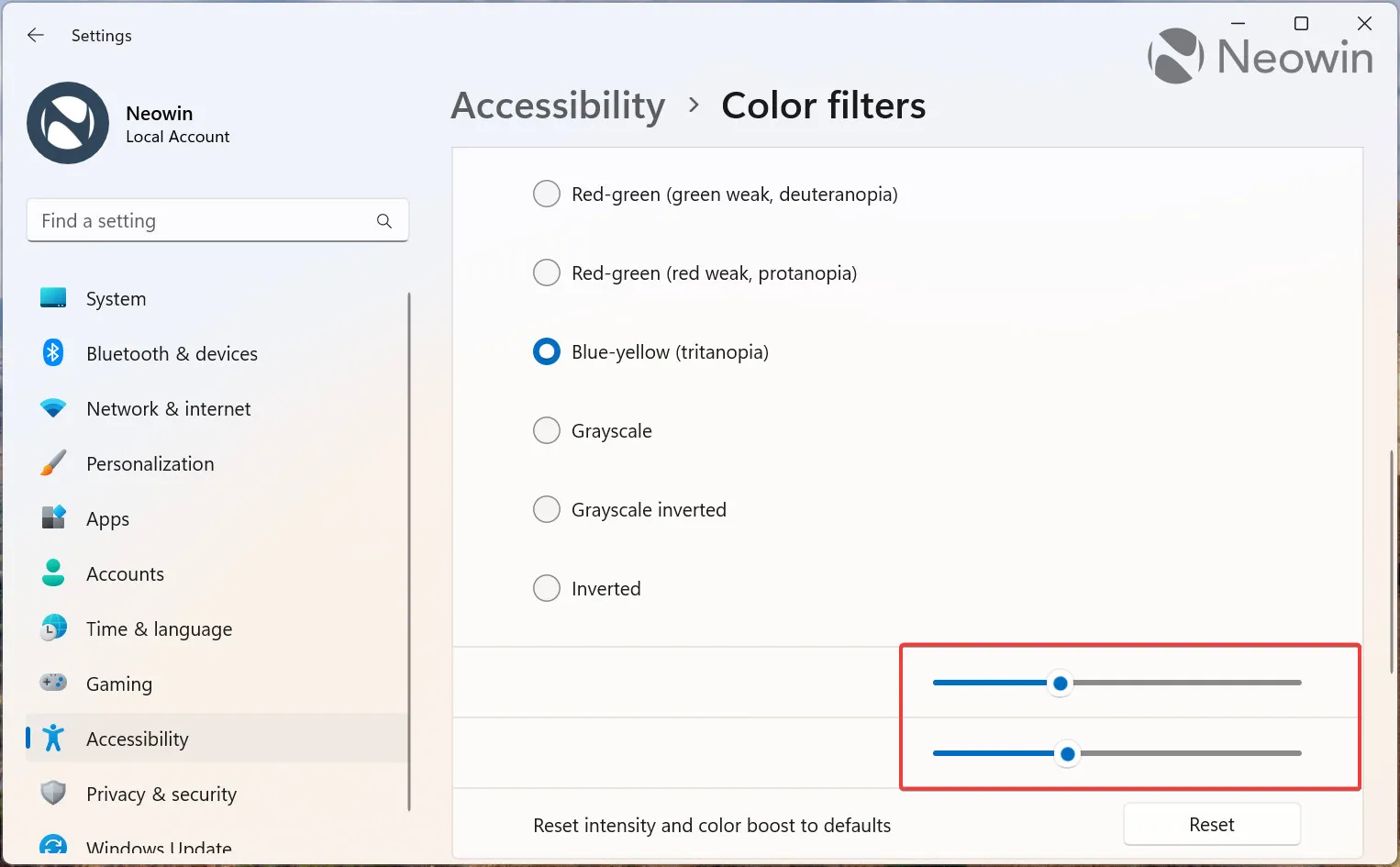
- 最初のスライダーを使用してフィルターの強度を調整します。2 番目のスライダーを使用すると、色を強化できます。グレースケール、グレースケール反転、および反転フィルターを使用する場合は、これらの設定を変更できないことに注意してください。
- [リセット]ボタンを押して変更を元に戻すか、[カラー フィルター]オプションをオフに切り替えます。
最近導入された Windows 11 プレビュー ビルドのその他のアクセシビリティ改善には、ロック画面での音声アクセスのサポートや、ナレーターの自然音声機能の言語の追加が含まれます。詳細については、Windows 11 ビルド 23516 のリリース ノートをご覧ください。カラー フィルターの改善は (現時点では) Canary Channel でのみ利用可能であることに注意してください。


コメントを残す